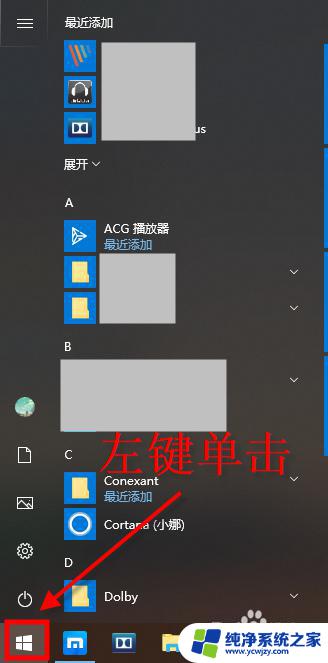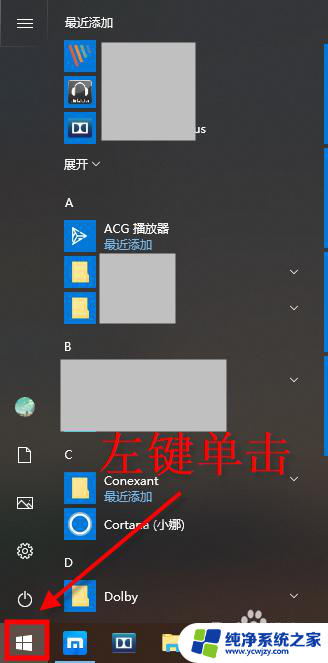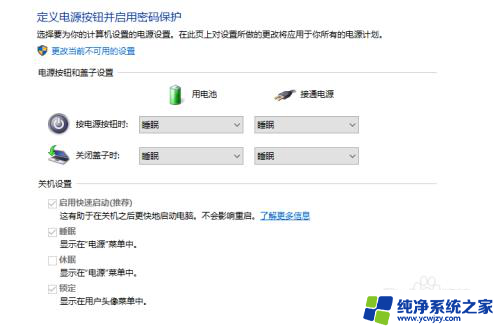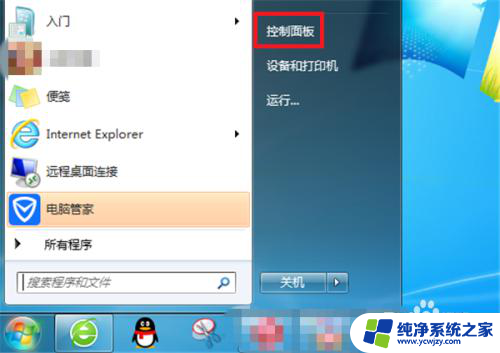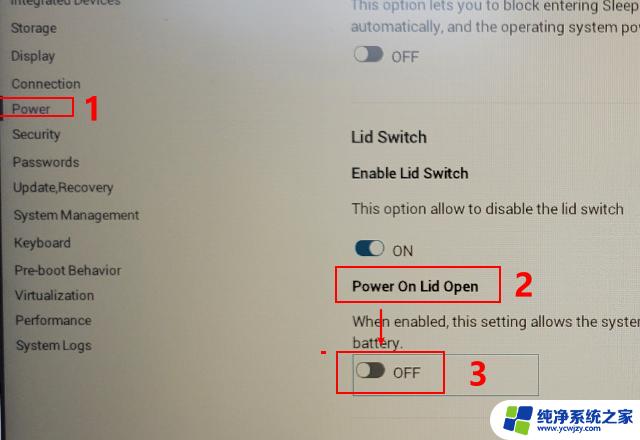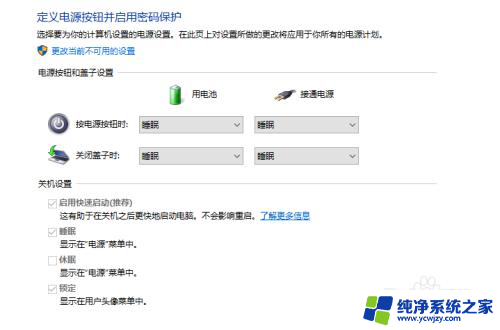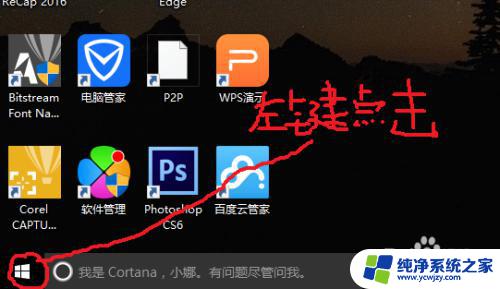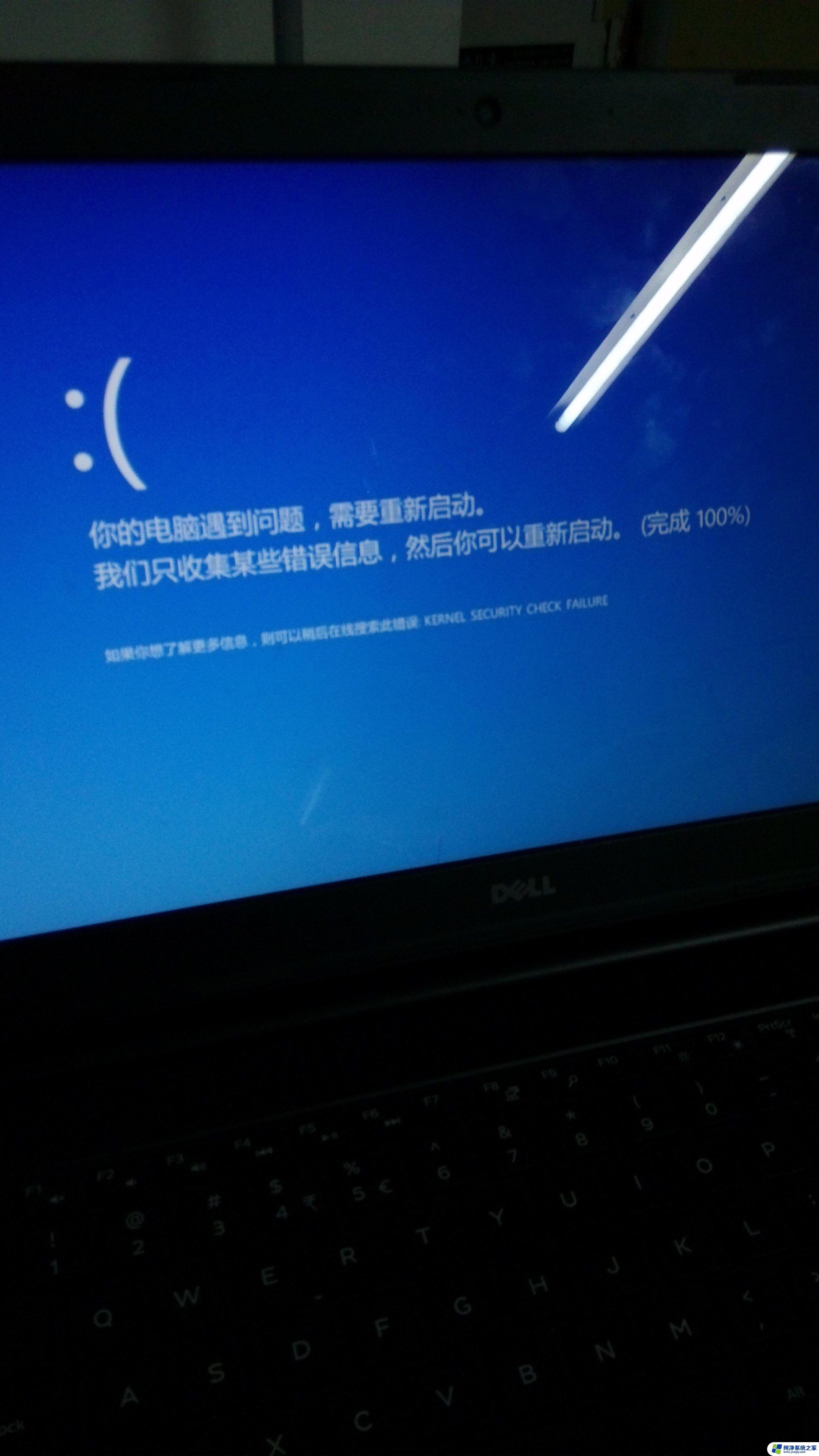笔记本电脑一揭盖就自动开机 为什么笔记本电脑盖子打开就自动开机
更新时间:2024-03-02 14:49:31作者:xiaoliu
现代科技的发展让我们的生活变得更加便利和智能化,在众多科技产品中,笔记本电脑无疑是我们日常工作和学习中不可或缺的一部分。有时我们会遇到一个问题,那就是当我们揭开笔记本电脑的盖子时,它会自动开机。这一现象让人感到困惑,我们不禁要问:为什么笔记本电脑的盖子打开就自动开机呢?在本文中我们将探索这个问题的原因,并提供一些解决方案来解决这一困扰。
具体步骤:
1.左键单击左下角的开始菜单。如图所示
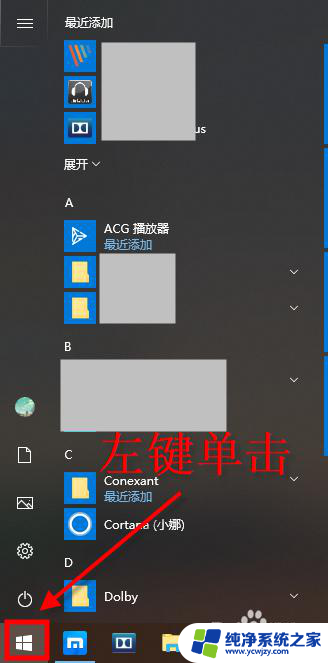
2.打开Windows系统选项,点击控制面板选项。如图所示
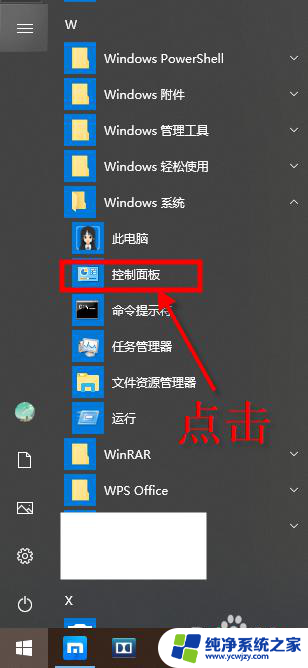
3.在控制面板界面,点击硬件和声音。如图所示
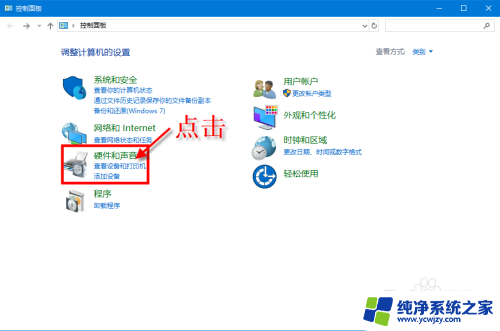
4.打开硬件和声音界面后,点击电源选项。如图所示
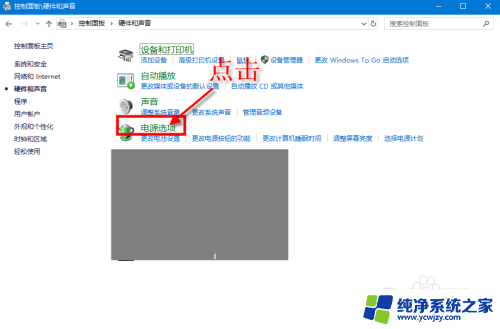
5.在打开的窗口中,点击左上角的选择电源按钮的功能。如图所示
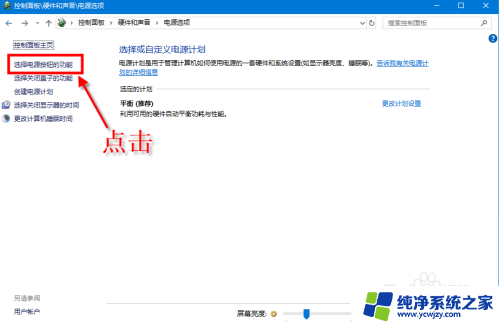
6.然后点击顶部的蓝字-更改当前不可用的设置。如图所示
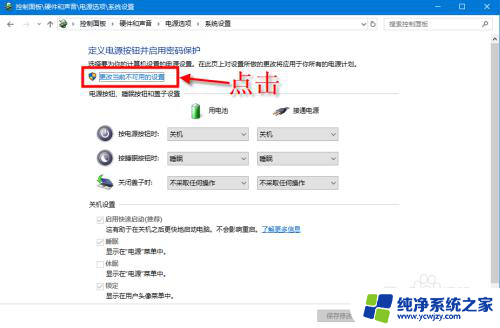
7.点击后还是当前页面,点击启用快速启动。把这个功能关闭掉,最后保存修改。如图所示
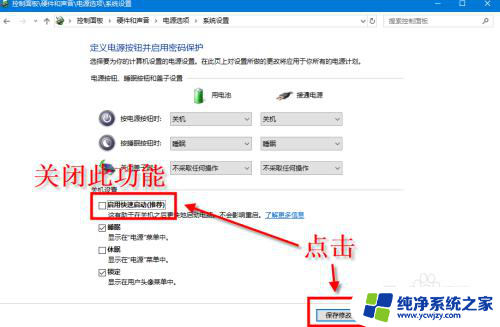
以上就是笔记本电脑一打开盖子就自动开机的全部内容,如果有任何疑问,请参考小编的步骤进行操作,希望对大家有所帮助。